Verbindingsinstellingen voor FTP server configureren
Deze instructies worden voortgezet vanaf De instellingen voor de communicatiemethode configureren.
-
Selecteer een FTP-modus.
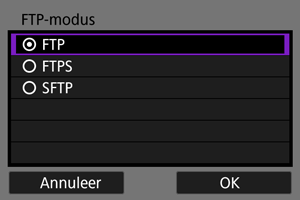
- Om een veilige FTP-overdracht met een rootcertificaat uit te voeren, selecteert u [FTPS]. Zie Het importeren van een rootcertificaat voor FTPS voor informatie over instellingen van rootcertificaten.
- Om een veilige FTP-overdracht met een SSH-verbinding uit te voeren, selecteert u [SFTP]. Configureer de aanmeldingsinstellingen voor gebruik in stap 5.
- Selecteer [OK] om door te gaan naar het volgende scherm.
-
Selecteer [Adres instelling].
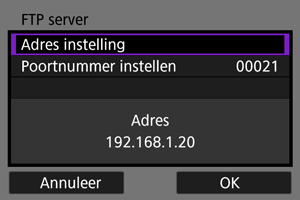
- Selecteer [OK] om door te gaan naar het volgende scherm.
- Als u het IP-adres hebt ingesteld op [Autom. instellen] of het DNS adres hebt ingesteld op [Handm. Instellen] wordt het virtuele toetsenbord weergegeven.
- Als u het DNS adres hebt ingesteld op [Uitschak.], verschijnt het invoerscherm voor cijfers.
-
Voer het IP-adres van de FTP server in.
Bij gebruik van het virtuele toetsenbord
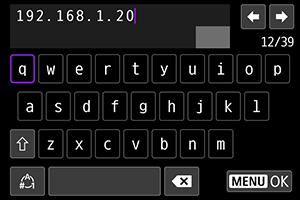
- Voer het IP-adres in met het virtuele toetsenbord (). Voer de domeinnaam in als DNS wordt gebruikt.
- Om de ingevoerde waarden in te stellen en terug te keren naar het scherm in stap 2, drukt u op de knop
.
Bij gebruik van het invoerscherm voor cijfers
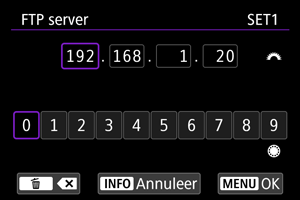
- Gebruik
om de invoerpositie in het bovenste gedeelte te selecteren en gebruik
om een nummer te selecteren. Druk op
om het geselecteerde nummer in te voeren.
- Om de ingevoerde waarden in te stellen en terug te keren naar het scherm in stap 2, drukt u op de knop
.
-
Stel het poortnummer in.
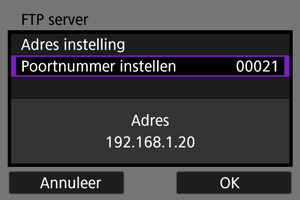
- [Poortnummer instellen] is meestal 00021 (FTP/FTPS) of 00022 (SFTP).
- Selecteer [OK] om door te gaan naar het volgende scherm.
- Als u in stap 1 [FTP] of [FTPS] hebt geselecteerd, gaat u naar stap 6. Als u [SFTP] hebt geselecteerd, gaat u naar stap 5.
-
De instellingen voor SSH-aanmeldingsverificatie configureren.
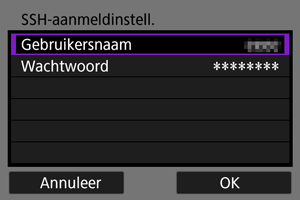
-
Configureer de instelling voor de passieve modus.
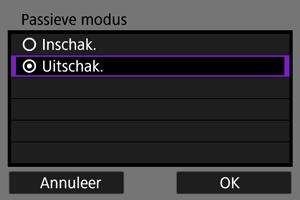
- Dit krijgt u niet te zien als u in stap 1 [SFTP] hebt geselecteerd.
- Selecteer [OK] om door te gaan naar het volgende scherm.
- Als "Fout 41: Kan niet verbinden met FTP server" wordt weergegeven in stap 9, kan dit probleem worden verholpen door [Passieve modus] in te stellen op [Inschak.].
-
Stel de proxyserver in.
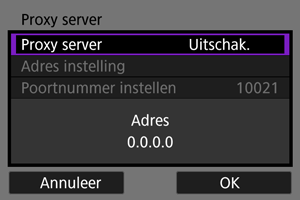
- Dit krijgt u niet te zien als u in stap 1 [FTPS] of [SFTP] hebt geselecteerd.
- Selecteer [OK] om door te gaan naar het volgende scherm.
-
Stel de loginmethode in.
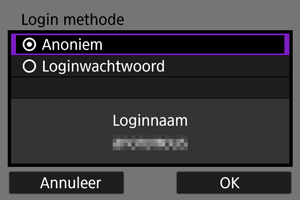
- Dit krijgt u niet te zien als u in stap 1 [SFTP] hebt geselecteerd.
- Selecteer [OK] om door te gaan naar het volgende scherm.
-
Stel de doelmap in.
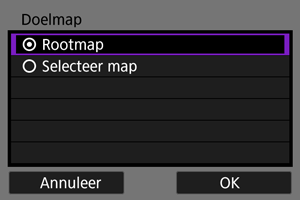
- Selecteer [Rootmap] als u de beelden wilt opslaan in de rootmap die is opgegeven in FTP serverinstellingen ().
- Selecteer [Selecteer map] als u in de rootmap een doelmap wilt opgeven. Als er geen map bestaat, wordt er automatisch een gemaakt.
- Selecteer [OK] om door te gaan naar het volgende scherm.
- Het lampje
van de transmitter brandt groen.
-
Selecteer wanneer het volgende scherm wordt weergegeven [OK] om de doelserver te vertrouwen.
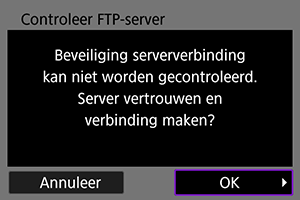
-
Selecteer [OK].
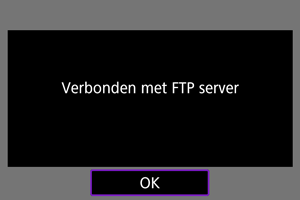
- Dit wordt niet weergegeven voor offline-instellingen.
-
Selecteer [OK].
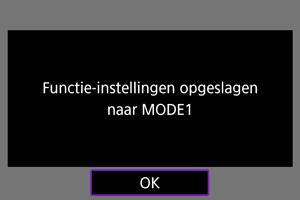
-
Selecteer [OK].
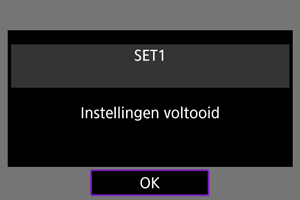
- Het scherm [WFT-instellingen] wordt opnieuw weergegeven.
- De instellingen worden opgeslagen in de camera. Ze worden niet in de transmitter opgeslagen.
De verbindingsinstellingen voor FTP-overdracht zijn hiermee voltooid.
Tijdens de beeldoverdracht knippert het -lampje op de transmitter groen.
Het importeren van een rootcertificaat voor FTPS
Als de FTP-modus is ingesteld op [FTPS] bij het configureren van de verbindingsinstellingen, moet het rootcertificaat dat overeenkomt met de FTPS-server waarmee verbinding moet worden gemaakt naar de camera worden geïmporteerd.
- Alleen een rootcertificaat met de bestandsnaam 'ROOT.CER', 'ROOT.CRT' of 'ROOT.PEM' kan worden geïmporteerd naar de camera.
- Er kan slechts één rootcertificaatbestand worden geïmporteerd naar de camera. Plaats van tevoren een kaart met het rootcertificaatbestand.
- De voorkeurskaart die is geselecteerd voor [
-opn./weerg.] of [
-weergave] wordt gebruikt om een certificaat te importeren wanneer [
/
apart] in [
: Opn.functie+kaart/map sel.] is ingesteld op [Uitschak.]. Kaart 2 wordt gebruikt wanneer [
/
apart] is ingesteld op [Inschak.].
- De verbonden server is mogelijk niet betrouwbaar als een FTPS-verbinding tot stand wordt gebracht met behulp van een zelfondertekend certificaat.
-
Selecteer [
: WFT-instellingen].
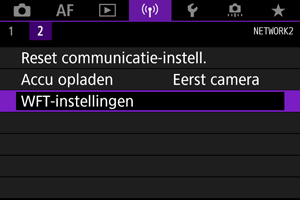
-
Selecteer [Verbindingsinstellingen].
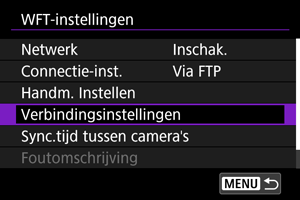
-
Selecteer [FTP-overdrachtsinst.].
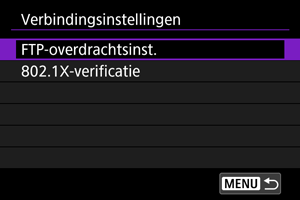
-
Selecteer [Rootcertif. ins.].
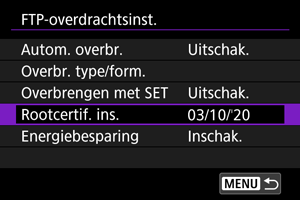
-
Selecteer [Rootcertif. laden van kaart].
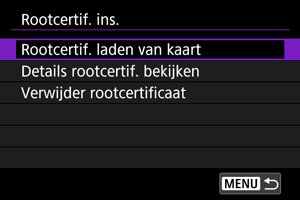
-
Selecteer [OK].
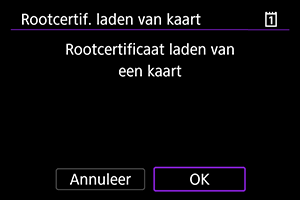
- Het rootcertificaat wordt geïmporteerd.
- Selecteer [OK] in het bevestigingsvenster om terug te keren naar het scherm [Rootcertif. ins.].
Opmerking
- Selecteer [Verwijder rootcertificaat] op het scherm in stap 5 voor het verwijderen van het rootcertificaat dat naar de camera is geïmporteerd. Selecteer [Details rootcertif. bekijken] om de uitgever, het onderwerp, de geldigheidsduur en andere informatie te lezen.